- Müəllif Jason Gerald [email protected].
- Public 2024-01-15 08:09.
- Son dəyişdirildi 2025-01-23 12:06.
Bu wikiHow, kompüterinizi, planşetinizi və ya telefonunuzu evinizin simsiz şəbəkəsinə necə bağlamağı öyrədir. Bunu etməzdən əvvəl, əvvəlcə simsiz bir router satın alın və quraşdırın. Bölgənizdəki internet xidmət təminatçılarından birində internet xidmətinə abunə olmalısınız.
Addım
5 -in 1 -ci hissəsi: Hazırlaşmaq
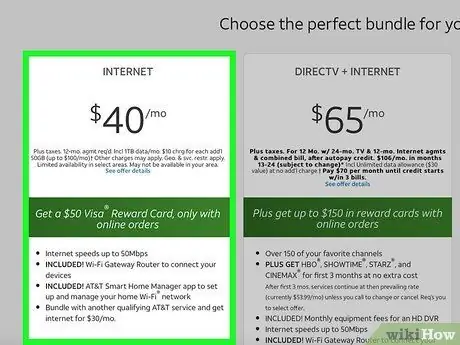
Addım 1. Abunə olmaq üçün internet xidmət təminatçınızla əlaqə saxlayın
Adətən hər ay bir abunə haqqı ödəməlisiniz. Yaxşı bir internet xidmət təminatçısı yaşadığınız yerdən asılı olaraq dəyişəcək. Beləliklə, ən yaxşı xidməti seçmək üçün məlumat axtarın.
İnsanlar ümumiyyətlə xidmətlərinin keyfiyyətinə görə internet provayderləri seçirlər

Addım 2. Simsiz router və modem seçin
Hansı modem və yönlendiricinin seçiləcəyi, istifadə etdiyiniz internet xidmət təminatçısı və evinizin ölçüsü kimi bir çox şeydən asılıdır.
Məsələn, satın aldığınız internet paketindən maksimum yararlanmaq üçün xidmət təminatçınız tərəfindən verilən ən yüksək sürətə uyğun bir yönləndirici seçməlisiniz
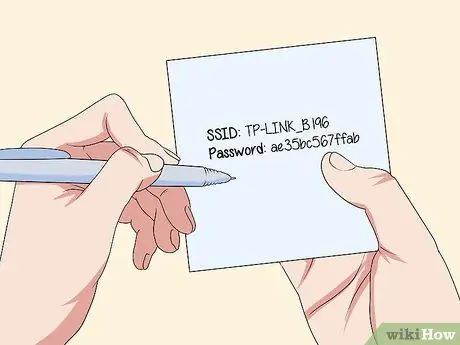
Addım 3. Routerin SSID və parolunu yazın
SSID, yönlendiricinin Wi-Fi şəbəkəsinin adıdır, parol (və ya "təhlükəsizlik açarı") şəbəkəyə daxil olmaq üçün istifadə olunan mətndir. Bu məlumatlar ümumiyyətlə marşrutlaşdırıcının alt və ya arxasına yazılır.
SSID və parol ümumiyyətlə marşrutlaşdırıcının təlimatında və ya qablaşdırma qutusunda da göstərilir

Addım 4. Modemi kabel çıxışına qoşun
Bunu modemlə birlikdə gələn koaksiyal kabeldən istifadə edərək edin. Kabel çıxışları ümumiyyətlə qonaq otağına və ya yataq otağına yerləşdirilir.

Addım 5. Routeri modeme qoşun
Ethernet kabelini modemin arxasındakı kvadrat porta, sonra digər ucunu yönlendiricinin arxasındakı kvadrat porta qoşun.
Router portu ümumiyyətlə "Wi-Fi" və ya buna bənzər bir şey olaraq etiketlənir

Addım 6. Router və modemi bir enerji mənbəyinə qoşun
Elektrik kabelinin digər ucunu modem və yönləndirici girişlərinə qoşun, sonra elektrik kabelini elektrik prizinə və ya gərginlik qoruyucusuna qoşun (şəbəkəni ildırım vurmasından və elektrik dalğalarından qoruyan cihaz). Modem və yönlendirici avtomatik olaraq açılacaq.

Addım 7. Router və modemin həqiqətən açıldığından əmin olun
Açıldıqda, router və modem işıqları ümumiyyətlə yanıb sönəcək. Router və modem işıqları tam yandıqda, kompüterinizdə, planşetinizdə və ya telefonunuzda Wi-Fi bağlantısı quraraq prosesi davam etdirin.
Bütün işıqların düzgün yandığından əmin olmaq üçün marşrutlaşdırıcınıza və modem təlimatına baxa bilərsiniz
5 -in 2 -ci hissəsi: iPad və ya iPhone -a qoşulma
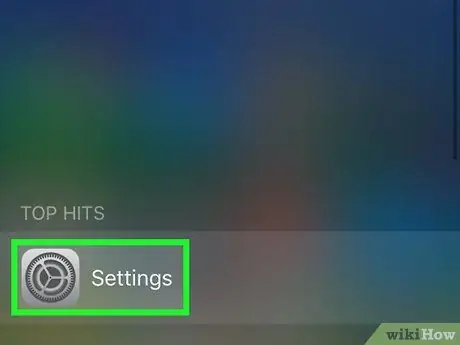
Addım 1. Ayarları açın
iPhone -da.
İçindəki dişli ilə boz tətbiqə toxunun. Bu proqram ümumiyyətlə Əsas ekranda (ev) yerləşir.
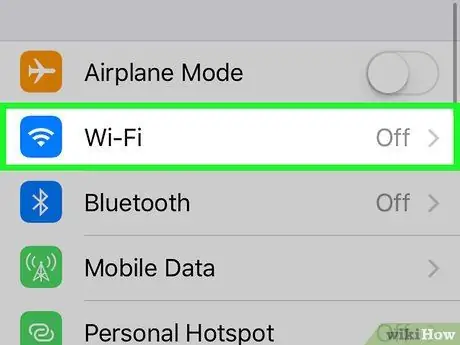
Addım 2. Ekranın yuxarısında yerləşən Wi-Fi-ya toxunun
Bu Wi-Fi səhifəsini açacaq.
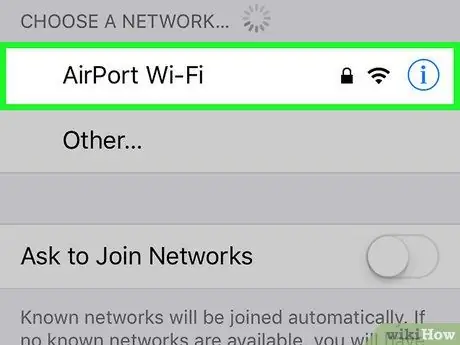
Addım 3. Bir Wi-Fi şəbəkəsi seçin
Qoşulmaq istədiyiniz şəbəkənin adına toxunun. Adı, əvvəlki addımda qeyd etdiyiniz router SSID ilə uyğun olmalıdır.
-
Wi-Fi bağlıdırsa, əvvəlcə düyməyə toxunun Wi-Fi
aktivləşdirmək üçün ağ.
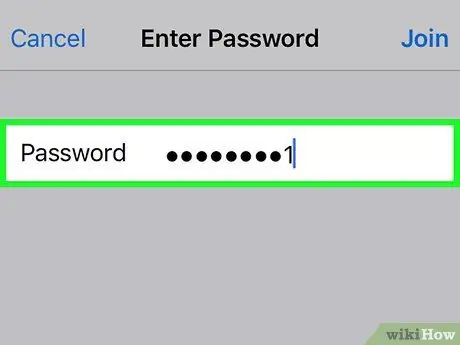
Addım 4. Şifrəni daxil edin
Wi-Fi şəbəkə parolunu daxil edin. Adətən, bu parol (və ya "təhlükəsizlik açarı") yönləndiricidə göstərilir.
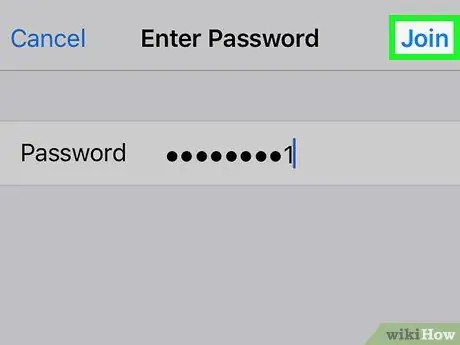
Addım 5. Sağ üst küncdəki Qoşulma vurun
Şifrə düzgündürsə, cihazınız şəbəkəyə qoşulacaq.
5 -dən 3 -cü hissə: Android cihazlarını birləşdirmək
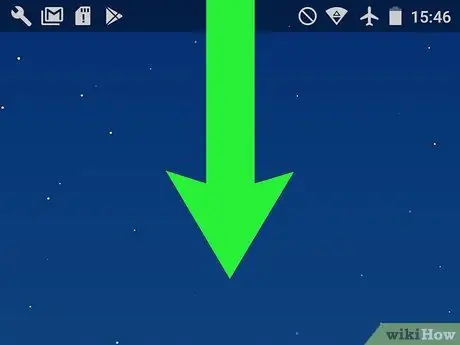
Addım 1. Sürətli Ayarlar menyusunu açın
Cihaz ekranının yuxarısından aşağı sürüşdürün. Bu bir açılan menyu açacaq.
Bəzi Android cihazlarında menyunu açmaq üçün iki barmağınızla ekranda yuxarı sürüşdürməlisiniz
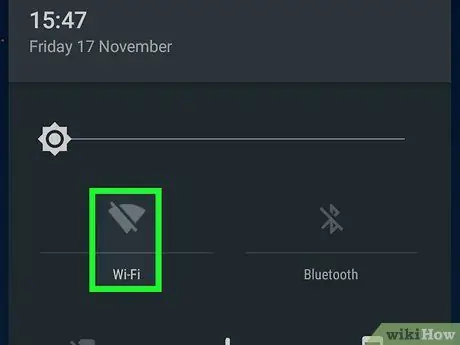
Addım 2. Wi-Fi-ya toxunub saxlayın
Bir-iki saniyə sonra Wi-Fi menyusu açılacaq.
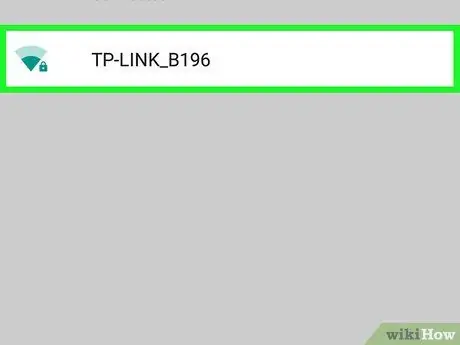
Addım 3. Bir Wi-Fi şəbəkəsi seçin
Qoşulmaq istədiyiniz şəbəkənin adına toxunun. Adı, əvvəlki addımda qeyd etdiyiniz router SSID ilə uyğun olmalıdır.
-
Wi-Fi bağlıdırsa, əvvəlcə düyməyə toxunun Wi-Fi
aktivləşdirmək üçün ağ.
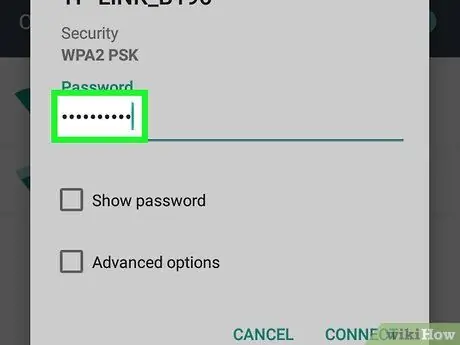
Addım 4. Şifrəni daxil edin
Wi-Fi şəbəkə parolunu daxil edin. Adətən, bu parol (və ya "təhlükəsizlik açarı") yönləndiricidə göstərilir.
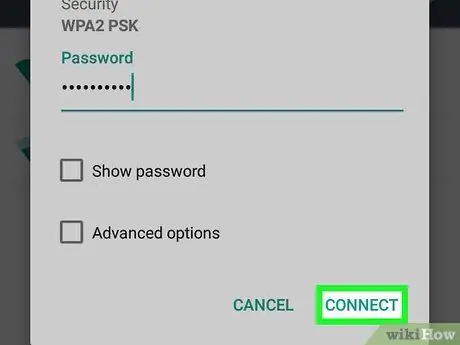
Addım 5. "Şifrə" sütununun altındakı CONNECT düyməsinə toxunun
Şifrə düzgündürsə, cihazınız şəbəkəyə qoşulacaq.
5 -dən 4 -cü hissə: Windows kompüterinə qoşulma
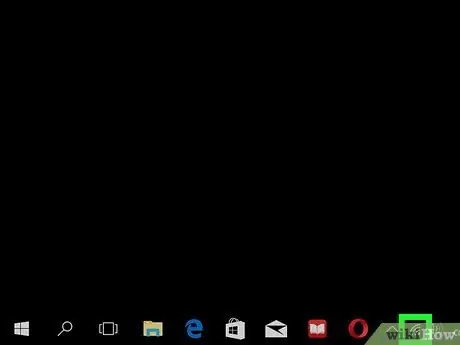
Addım 1. Wi-Fi menyusunu açın
Bunu etmək üçün sağ alt küncdəki Wi-Fi loqotipini vurun.
Bəlkə əvvəlcə tıklamalısınız ^ Wi-Fi simgesini açmaq üçün sağ alt küncdə.
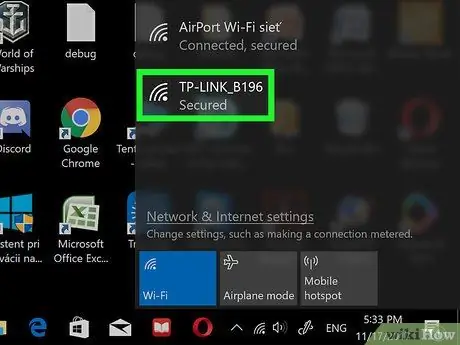
Addım 2. Bir Wi-Fi şəbəkəsi seçin
Modemin və ya yönlendiricinin altında göründüyü kimi şəbəkə adını vurun. Bu şəbəkə menyusunu açacaq.
Router adı əvvəlki addımda oxuduğunuz SSID ilə uyğun olmalıdır
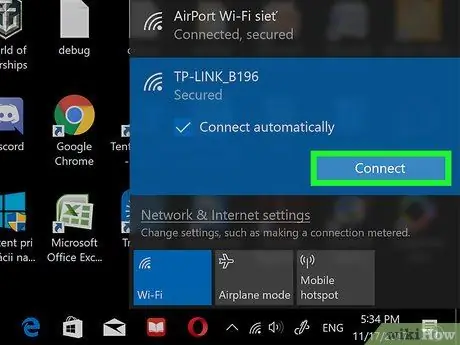
Addım 3. Şəbəkə adı altında olan Bağlan düyməsini basın
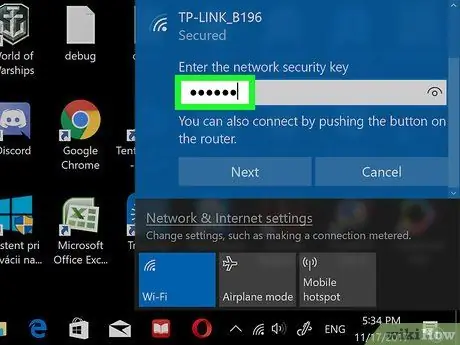
Addım 4. Şifrəni daxil edin
Mətn sahəsinə şəbəkə parolunu daxil edin. Bu parol (və ya "təhlükəsizlik açarı") yönlendiricidə verilmişdir.
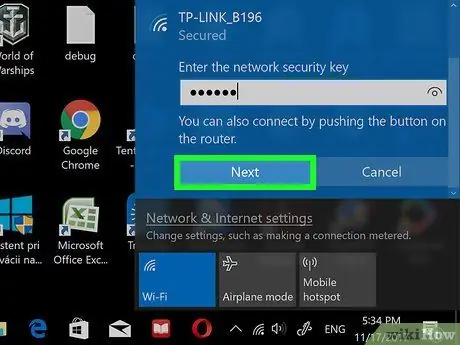
Addım 5. Mətn sahəsinin altındakı Next düyməsini basın
Şifrə düzgündürsə, kompüter İnternetə qoşulacaq.
Bu nöqtədə, simsiz şəbəkə üçün öz şifrənizi yaratmağınız tələb oluna bilər
5 -ci hissə 5: Mac kompüterə qoşulma
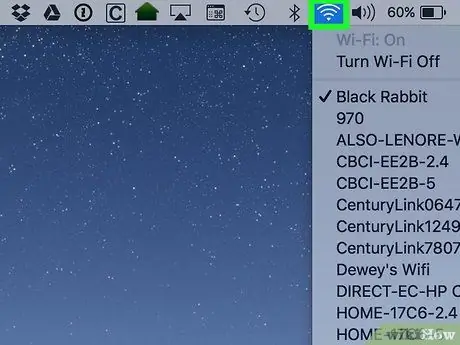
Addım 1. Wi-Fi menyusunu açın
Sağ üst küncdəki Wi-Fi simgesini tıklayaraq bunu edin. Açılan bir menyu görünəcək.
-
Wi-Fi hələ aktiv deyilsə, tıklayarak açmalısınız
sonra vurun Wi-Fi yandırın menyunun yuxarısında.

Addım 2. Bir Wi-Fi şəbəkəsi seçin
Modemin və ya yönlendiricinin altında göründüyü kimi şəbəkə adını vurun. Bu şəbəkə menyusunu açacaq.
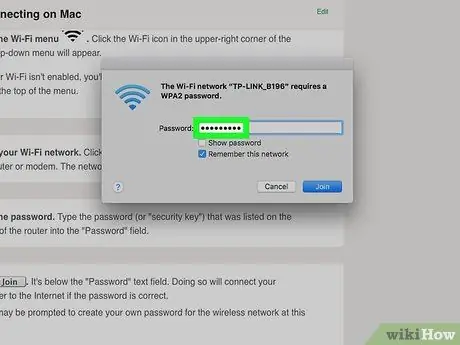
Addım 3. Şifrəni daxil edin
Routerin altındakı şifrəni (və ya "təhlükəsizlik açarı") "Şifrə" sahəsinə daxil edin.
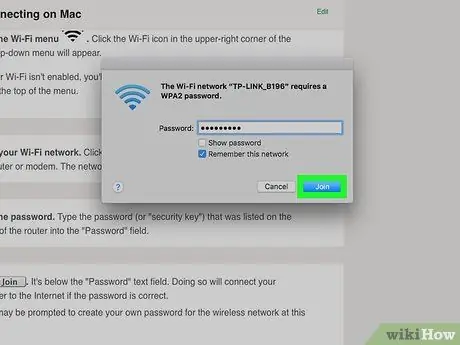
Addım 4. "Şifrə" mətn sahəsinin altındakı Qoşulmağı basın
Şifrə düzgündürsə, kompüter İnternetə qoşulacaq.






